1、打开电脑,在桌面上鼠标右键新建DOCX文档,命名打勾和打叉.docx

2、双击打开Word文档,默认是开始菜单,切换到插入菜单
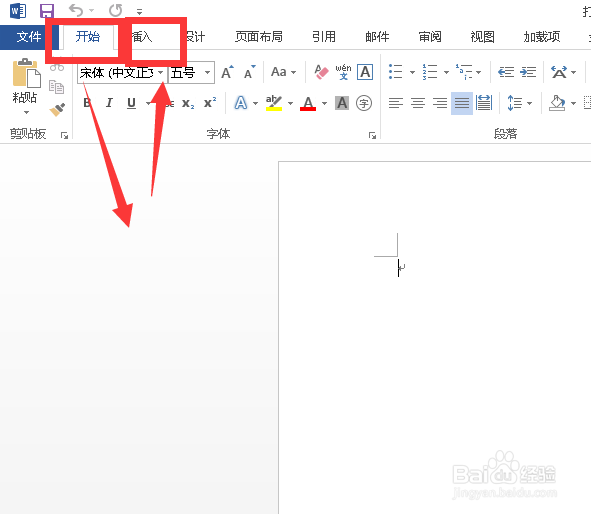
3、在插入菜单右侧,找到符合,选择最底部的其他符号
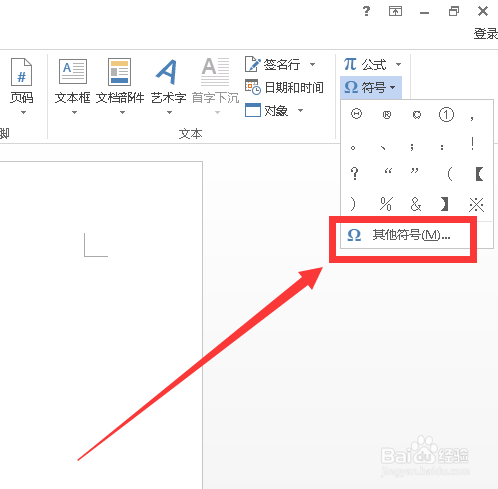
4、弹出符号窗口,找到√和×,然后点击插入按钮,这样就可以在文档上显示了
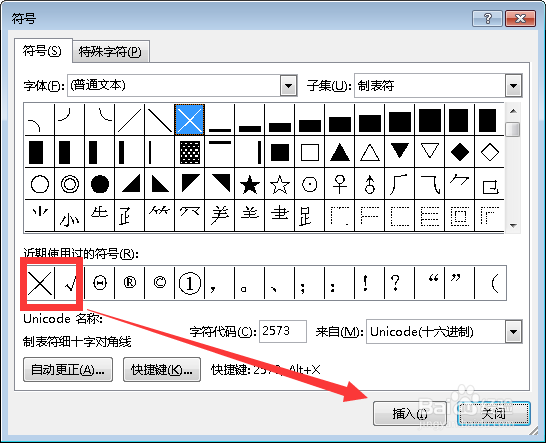
5、可以查看到文档上√和×显示效果,将这两个字体放大

6、还是打开符号窗口,切换到特殊符号选项卡,点击下方的自动更正按钮
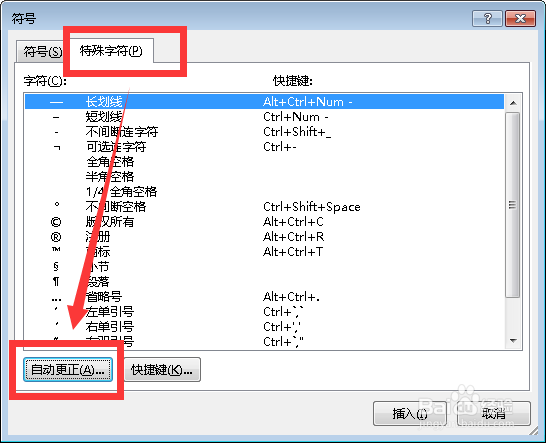
7、进入到自动更正窗口,点击数字符号自动更正,找到√和×
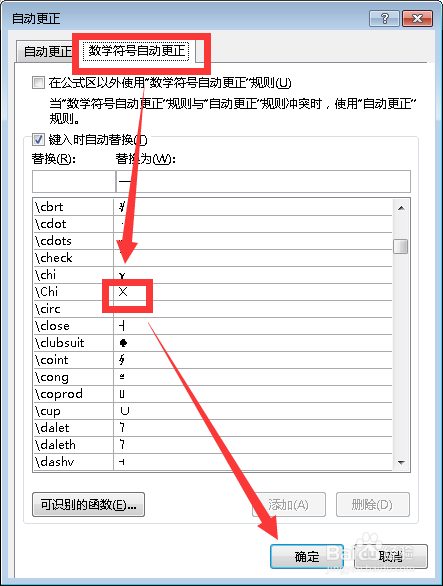
8、还可以使用搜歌输入法中表情&符号--->符号大全--->特殊符号,找到√和×并插入

